Lai gan kopsummas aprēķināšana programmā Excel 2013 parasti ir tikai jānoklikšķina uz Automātiskā summa pogu, starpsummu un kopsummu aprēķināšana ir tikai nedaudz sarežģītāka, īpaši iesācējiem. Sāciet, vispirms aprēķinot starpsummas — pēc tam varat pievienot kopsummas, izmantojot SUM formulu, kas norādīta katrai starpsummas šūnai.
1. darbība. Izveidojiet starpsummas rindu
Atveriet Excel darblapu, kurā ir jūsu dati. Ievietojiet rindu zem katras datu grupas, kas tiks parādīta kā starpsumma. Šūnā tajā pašā rindā ierakstiet "Starpsumma", lai atzīmētu kolonnu. Varat rindai pievienot citu fona krāsu vai izmantot treknrakstu, lai subtitri būtu pamanāmāki.
Dienas video

Attēla kredīts: Ekrānuzņēmums ar Microsoft pieklājību.
2. darbība: summējiet un pārbaudiet pirmo starpsummu
Noklikšķiniet uz pirmā Starpsumma šūna. Noklikšķiniet uz Formulas cilni, pēc tam noklikšķiniet uz Automātiskā summa. Ja skaitļi, ko pievienojat, atrodas tieši virs starpsummas šūnas, programma Excel tos automātiski pievieno jūsu vietā. Ņemiet vērā, ka atlasītās šūnas ir iezīmētas ar punktētu līniju. Ja šūnas atrodas citā kolonnā, kā tas var būt rēķina gadījumā, izdzēsiet šūnu numurus starp iekavām un pēc tam
Ctrl-noklikšķiniet uz katras vērtības. Nospiediet Ievadiet. Pārbaudiet numuru, lai pārliecinātos, ka tas ir pareizs.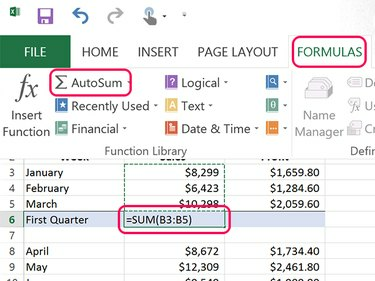
Attēla kredīts: Ekrānuzņēmums ar Microsoft pieklājību.
Padoms
Lai ātri pārbaudītu, vai summa ir pareiza, saskaitiet tikai pēdējos ciparus. Ja pēdējie cipari ir 9,3 un 8, tad summas pēdējam ciparam ir jābūt 0. Ja tas nav 0, jūs zināt, ka summa nav pareizi aprēķināta.
3. darbība. Kopējiet summas formulu visās starpsummas
Katrai otrai starpsummas šūnai izveidojiet vērtību Summa. Lai to izdarītu ātri, izmantojiet kopēšanu un ielīmēšanu. Ar peles labo pogu noklikšķiniet uz Starpsumma ko jau esat aprēķinājis un nospiediet Ctrl-C. Ar peles labo pogu noklikšķiniet uz pārējām starpsummas šūnām un nospiediet Ctrl-V. Kopējot un ielīmējot summas, programma Excel atkārtoti pielāgo formulu, lai atlasītu atbilstošās šūnas jaunajai pozīcijai.

Attēla kredīts: Ekrānuzņēmums ar Microsoft pieklājību.
Ņemiet vērā, ka Excel ielīmē formatējumu kā arī formulu, kad izmantojat Ctrl-V. Ja ar peles labo pogu noklikšķiniet uz mērķa šūnas, varat kopēt tikai formulu, atlasot Fx ikonu sadaļā Ielīmēšanas opcijas. Šajā piemērā kolonnā Peļņa tiek izmantotas decimāldaļas, bet kolonnā Pārdošana netiek izmantotas. Izmantojot Fx ielīmējot ailē Peļņa, tiek nodrošināts, ka netrūkst ne santīma peļņas.

Attēla kredīts: Ekrānuzņēmums ar Microsoft pieklājību.
4. darbība. Summējiet starpsummas
Ierakstiet "Kopā" tukšā šūnā rindā zem pēdējās starpsummas un pēc tam noklikšķiniet uz šūnas, kurā vēlaties rādīt kopējo vērtību. Tā kā starpsummas nav visas tieši virs šūnas Kopējā summa, automātiskā summa nedarbosies ļoti labi. Ātrāk ir vienkārši ierakstīt formulu. Ierakstiet "=SUM()" (bez pēdiņām) šūnā, kurā vēlaties parādīt kopējo summu. Novietojiet kursoru starp iekavām un Ctrl un noklikšķiniet katra starpsumma šūna. Nospiediet Ievadiet un pēc tam pārbaudiet kopējo summu, lai pārliecinātos, ka tā ir precīza.

Attēla kredīts: Ekrānuzņēmums ar Microsoft pieklājību.
Padoms
Summām vienmēr jābūt zem starpsummas vai pa labi. Kopsummas nekad netiek rādītas virs starpsummas vai pa kreisi no tās.




